Avez-vous rencontré l’erreur “Échec du cryptage” sur Android? Si oui, ne paniquez pas. Soyez patient et lisez cet article complet pour découvrir les moyens de gérer cette erreur.
Ce guide détaillé vous aidera à mieux comprendre l’erreur et ses causes tout en vous fournissant une poignée de correctifs pour la résoudre. Alors, continuez à lire plus loin…
Pour Corriger l'erreur de cryptage infructueuse sur Android, nous recommandons cet outil:
Cet outil efficace peut résoudre les problèmes d'Android tels que la boucle de démarrage, l'écran noir, l'Android en brique, etc. en un rien de temps. Suivez simplement ces 3 étapes faciles :
- Téléchargez cette Réparation du Système Android outil (pour ordinateur uniquement) noté Excellent sur Trustpilot.
- Lancez le programme et sélectionnez la marque, le nom, le modèle, le pays/région et l'opérateur et cliquez Next.
- Suivez les instructions à l'écran et attendez que le processus de réparation soit terminé.
Qu’est-ce que l’erreur “Échec du chiffrement”?
L’erreur “Échec du chiffrement” est un message d’erreur qui peut apparaître sur les appareils Android pendant le processus de démarrage de l’appareil. Cela indique qu’il y a un problème avec le processus de cryptage de l’appareil ou que la partition de données est corrompue.
Par conséquent, l’appareil peut ne pas démarrer correctement, empêchant l’utilisateur d’accéder à ses données ou d’utiliser l’appareil.
Facteurs responsables du message d’erreur d’échec du chiffrement
L’erreur d’échec de cryptage sur Android peut avoir plusieurs causes sous-jacentes. Certaines des causes courantes incluent:
- Processus de cryptage interrompu: si le processus de cryptage est interrompu en raison de facteurs tels qu’une coupure de courant soudaine, une mise à jour du micrologiciel ou un arrêt incorrect, cela peut entraîner une telle erreur.
- Partition de données corrompue: Lorsque la partition de données est corrompue, le périphérique peut ne pas réussir à déchiffrer et accéder aux données chiffrées, ce qui entraîne ce message d’erreur.
- Problèmes de micrologiciel ou de logiciel: des bogues, des problèmes ou des problèmes de compatibilité dans le micrologiciel ou le logiciel de l’appareil peuvent entraîner des erreurs liées au chiffrement.
- Enracinement ou ROM personnalisées: la modification du micrologiciel de l’appareil en enracinant l’appareil ou en installant des ROM personnalisées peut parfois entraîner une erreur de cryptage.
- Algorithmes de chiffrement incompatibles ou obsolètes: si les algorithmes de chiffrement de l’appareil sont incompatibles avec la version actuelle du micrologiciel ou obsolètes, cela peut entraîner des échecs de chiffrement et déclencher ce message d’erreur.
Comment réparer l’erreur “Encryption Unsuccessful” sur Android?
Méthode 1: effacer la partition de cache en mode de récupération
L’effacement de la partition de cache est une étape de dépannage qui peut aider à résoudre divers problèmes liés aux logiciels sur les appareils Android, y compris l’erreur “Encryption Unsuccessful”.
Voici les étapes à suivre:
- Éteignez votre appareil Android.
- Maintenez les boutons Alimentation + Volume bas + Accueil ensemble pour entrer en mode de récupération.
- Une fois que vous êtes entré en mode de récupération, vous verrez un menu avec plusieurs options.
- Maintenant, à l’aide des boutons de volume, accédez à la partition Wipe Cache et appuyez sur le bouton d’alimentation pour la sélectionner.

- Confirmez votre sélection si vous y êtes invité.
- L’appareil va maintenant commencer à effacer la partition de cache. Ce processus peut prendre quelques instants.
- Une fois la partition de cache effacée, vous serez ramené au menu principal de récupération.
- Sélectionnez l’option Redémarrer le système maintenant pour redémarrer votre appareil.
Lecture supplémentaire: Comment résoudre le problème de Bootloop sur Android?
Méthode 2: Correction d’une erreur de cryptage infructueuse en flashant une nouvelle ROM
C’est un autre moyen très efficace de résoudre le problème d’erreur de cryptage infructueux. Bien que cela semble un peu compliqué, changer la ROM est très simple. Suivez simplement les étapes mentionnées ci-dessous:
- Déverrouillez le chargeur de démarrage sur votre appareil Android après avoir consulté le guide d’enracinement de votre téléphone et choisi la récupération personnalisée.
- Après avoir déverrouillé le bootloader, téléchargez une nouvelle ROM pour votre téléphone.
- Ensuite, pour utiliser votre nouvelle ROM, vous devez redémarrer votre téléphone en mode de récupération, puis sélectionner “Installer” et rechercher le fichier zip ROM que vous avez téléchargé. Cela prendra quelques minutes. Attendez patiemment et assurez-vous également de supprimer tout le cache et toutes les données.

- Une fois le processus ci-dessus terminé, vérifiez si votre nouvelle ROM est détectée par votre téléphone Android ou non.
Afin de vérifier:
- Ouvrez Paramètres et sélectionnez Stockage.
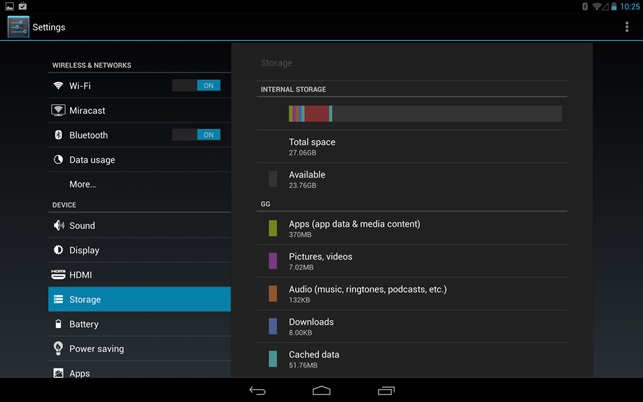
- Si votre nouvelle ROM s’affiche en tant que Stockage USB, il est alors confirmé que vous l’avez installée avec succès.
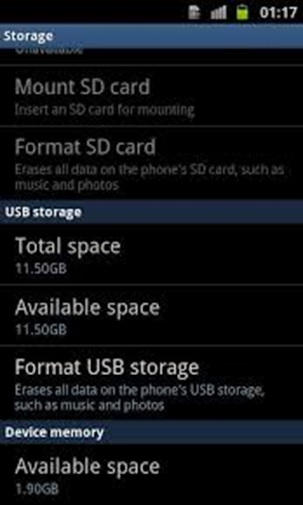
Méthode 3: Effectuez une réinitialisation d’usine sur votre appareil
Si les étapes ci-dessus n’ont pas fonctionné, vous devrez peut-être effectuer une réinitialisation d’usine. Cependant, notez que cela effacera toutes les données de votre appareil, il est donc important de sauvegarder les données Android avant la réinitialisation d’usine.
Maintenant, suivez les étapes à suivre pour réinitialiser votre appareil en usine:
- Lorsque vous obtenez un message d’erreur d’écran de cryptage infructueux, cliquez sur “Réinitialiser le téléphone“.
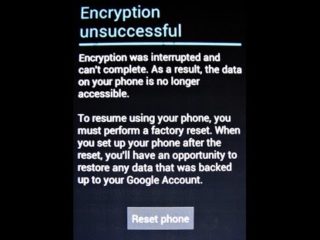
- Attendez que votre appareil efface le cache et les données.
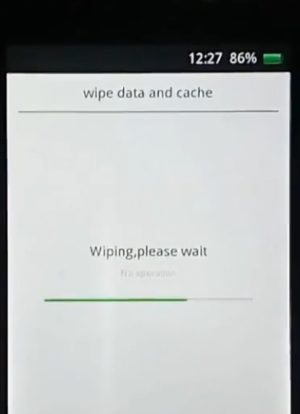
- Une fois le processus d’effacement des données terminé, votre téléphone redémarrera après quelques minutes. Attendez simplement que votre téléphone redémarre.
- Enfin, après le redémarrage de votre téléphone, vous devez simplement configurer votre appareil Android lorsque vous configurez votre nouveau téléphone.
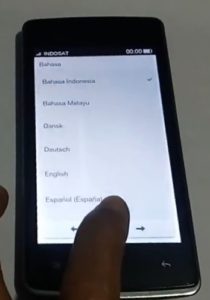
Lisez également: Récupérer les données Android après la réinitialisation d’usine
Vaut-il la peine de chiffrer votre appareil?
Oui, chiffrer votre appareil Android en vaut généralement la peine pour plusieurs raisons:
- Protection des données: le cryptage fournit une couche de sécurité supplémentaire pour vos données personnelles. Il garantit que même si votre appareil est perdu, volé ou accédé par des personnes non autorisées, vos données restent cryptées et inaccessibles sans la clé de décryptage.
- Vie privée et confidentialité: le chiffrement aide à protéger votre vie privée en protégeant les informations sensibles, telles que les photos personnelles, les vidéos, les messages, les documents et les données d’application. Il empêche les personnes ou entités non autorisées d’accéder à vos données personnelles et de les consulter.
- Conformité et exigences légales: dans certains cas, le chiffrement de votre appareil peut être nécessaire pour se conformer aux exigences légales ou réglementaires, en particulier si vous manipulez des données sensibles ou travaillez dans des secteurs tels que la santé, la finance ou le gouvernement.
- Sécurité contre les accès non autorisés: le chiffrement de votre appareil permet de vous protéger contre les tentatives d’accès non autorisé, même si quelqu’un accède physiquement à votre appareil. Sans la clé de cryptage, les données cryptées restent illisibles.
FAQs (Fréquemment Demandé Des questions)
Qu'est-ce que le chiffrement sur Android?
Le cryptage sur Android est une fonctionnalité de sécurité qui protège les données stockées sur votre appareil en les convertissant dans un format illisible. Il protège vos données et préserve votre vie privée.
Est-il possible de récupérer des données cryptées?
Si la clé de cryptage devient inaccessible ou corrompue, la récupération des données cryptées peut être difficile, voire impossible.
Comment supprimer le cryptage du téléphone Android?
Pour supprimer le chiffrement sur votre appareil Android, suivez les étapes ci-dessous:
- Ouvrez les paramètres de votre téléphone.
- Dirigez-vous vers la sécurité ou l'écran de verrouillage et la sécurité.
- Ensuite, choisissez l'option Cryptage.
- Enfin, suivez les instructions à l'écran pour déchiffrer votre appareil.
Conclusion
Il s’agit donc de l’erreur “Échec du cryptage“. Cependant, si aucune des solutions ci-dessus ne résout l’erreur, cela peut indiquer un problème matériel ou micrologiciel plus grave.
Dans de tels cas, il est recommandé de contacter l’assistance du fabricant de l’appareil ou de se rendre dans un centre de service agréé pour obtenir de l’aide.
De plus, pour une assistance supplémentaire et les dernières mises à jour sur nos articles, connectez-vous à nous sur Twitter ou Facebook.
James Leak is a technology expert and lives in New York. Previously, he was working on Symbian OS and was trying to solve many issues related to it. From childhood, he was very much interested in technology field and loves to write blogs related to Android and other OS. So he maintained that and currently, James is working for fr.androiddata-recovery.com where he contribute several articles about errors/issues or data loss situation related to Android. He keeps daily updates on news or rumors or what is happening in this new technology world. Apart from blogging, he loves to travel, play games and reading books.